Създаване на електронна таблица за Calc
Наименование на работа: Създаване на електронна таблица в OpenOffice.org Calc
Специализация: информатика, кибернетика и програмиране
Описание: Лабораторни упражнения №13 Създаване на таблици в OpenOffice.org Calc Хардуер: PC софтуер: Windows OpenOffice.org Calc. Цел: придобиване и консолидация на практически умения в OpenOffice.org Calc теоретична част Какво е Calc Calc е електронен модул
Размер на файла: 299.5 KB
Работа Изтеглили: 105 души.
Лабораторни упражнения №13
Създаване на таблици в OpenOffice.org Calc
Хардуер: PC
Софтуер: Windows. OpenOffice.org Calc.
Цел: придобиване и консолидация на практически умения в OpenOffice.org Calc
Изчислено е компонент таблица на OpenOffice.org (OOo). В могат да бъдат въведени данните за електронни таблици, обикновено цифрова, а след това се манипулират тези данни с цел изготвяне на определени резултати.
Можете да въвеждате данни и след това използвайте Calc в # 145; Какво-Ако # 146;, промяна на някои от тези данни и чрез наблюдаване на резултатите, получени без да се пренаписва всички данни.
Основното предимство на електронни таблици е, че данните са по-лесно да се промени. Ако сте използвали правилните функции и формули, програмата автоматично ще приложи тези промени.
Електронни таблици, листове и клетки
Calc работи с елементи, наречени електронни таблици. Електронните таблици се състои от определен брой листа. всеки от които съдържа един блок от клетки, подредени в редове и колони.
Тези клетки са отделните елементи # 151; текстови, числа, формули, и така нататък. # 151; представляващи данните, които се показва и манипулирани.
Всяка таблица може да има много листове и всеки лист може да се състои от много отделни клетки. Изчислено Всеки лист може да има повече от 65,536 редове и колони 245 максимум (от А до IV). Това е 16,056,320 отделните клетки на лист.
Компоненти на главния прозорец Calc
При изтегляне Calc да изпълнява, основния прозорец е, както е показано на фиг. 1.
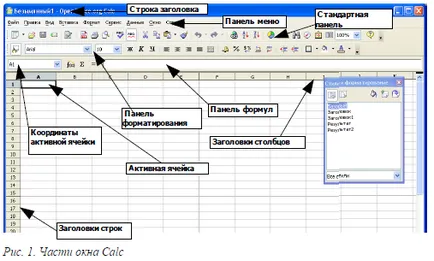
Задача №1. Форматиране на данни в електронни таблици
1. Започнете OpenOffice.org Calc.
2. Запишете работната книга като "електронна таблица" в LR_№9 папка на диск H:
3.Sozdayte следната таблица. (Жълтият цвят в таблицата маркирани с номера на редове и колони в името Calc. Процедура см. По-долу таблица).
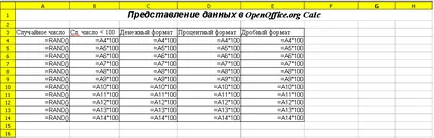

53. Изпълнява команда "Tools \ Options \ OpenOffice.org Calc \ Тип" и задайте режима на показване на формулите. Ако получите таблица на следната форма, състояща се от 10 реда:
54 Изберете колоните A-F, изпълнява командата "формат \ Колона \ оптимална ширина"
55. Изпълнява команда "Инструменти \ Options \ View" и премахване на режима на формули дисплей.
56. Маркирайте колоните A-F, изпълнява командата "формат \ Колона \ оптимална ширина"
57. Създаване на две списък с пет имена: първото # 150; Ученици от първата подгрупа; Вторият - втората подгрупа на студентите (Инструменти / Опции / Списъци / OpenOffice.org Calc / списъци за сортиране и кликнете върху бутона Нов в "Елементи" ред по ред име тип и кликнете върху Добавяне и OK).
58. G3 клетъчен тип "Група 1".
59. В името на вид студента G4 клетка в първия списък, курсорът е настроен на дръжката за пълнене и дръпнете надолу.
60. H3 клетъчен тип "група 2".
61. В името на клетките H4 студента набиране във втория списък, курсорът е настроен на дръжката за пълнене и дръпнете надолу.
62. Изберете A4-H14 клетки и инсталиране на външни и вътрешни граници ( "Формат \ Page \ граници", изберете вида на линията, цвят, щракнете върху бутона "Вътрешен" и "външен")
63. Запазване на книгата под името "електронна таблица" в LR_№9 папка на диск H:
1. Създаване на нова работна книга (File / New)
2. Запишете работната книга като "продажби" в LR_9 папка на диск H:
3.Sozdayte следната таблица. (Процедура см. По-долу таблица).
търговски

= INT (RAND () * (30-10) + 10)
= INT (RAND () * (50 # 150; 20) + 20)
19. Курсорът е настроен на F5 за пълнене дръжка клетка. натиснете левия бутон и плъзнете курсора надолу, за да се подредят №14.
20. За генериране на случайни числа в парична стойност в диапазона от 50 до 150 е необходимо да въведете формула клетъчната G5:
= RAND () * (150 # 150; 50) 50)
21. Курсорът е настроен на G5 за пълнене дръжка клетка. натиснете левия бутон и плъзнете курсора надолу, за да се подредят №14.
22. Да представлява номерата във валута формат за разпределяне на колона, наречена "Цена" (щракнете с левия бутон на мишката върху името на колоната, т.е. буквата G), стартирайте команда Format / Cells / номера / пари / Определете два десетични OK ,
23. За да разберете "количеството" стойности на колони, трябва да умножите стойности на колони "Продава се само" и "цена". В клетка H5 да въведете формула:
24. За да се определи количеството на "обща", за да се позиционира курсора в C15 клетки и въведете формулата:
25. Курсорът е настроен на C15 за пълнене дръжка клетка. натиснете левия бутон и плъзнете курсора надясно към клетка F15.
26. курсора е разположен в Н15 клетки и въведете формулата:
търговски
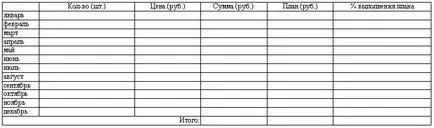
12. Инсталиране на външната и вътрешната граница на масата. Изберете таблицата, изберете Format / Cells / рамка / клик брои външната и вътрешната, изберете вида на линия, OK.
13. Настройте опциите на страницата.
14. Запишете работната книга (Натиснете бутона "Save).
15. Създаване на списък №4. (Вмъкване / лист).
16. Копиране на таблицата лист за листо №3 №4.
17. Инсталиране на режима на формули дисплей. Изберете Tools \ Настройки \ OpenOffice.org Calc \ View / формули и OK.
18. Изберете таблицата и изберете Format / Column / Optimum ширина.
19. Настройте опциите на страницата.
20. Преименуване на всички листи на книгата под имената Tablitsa№1, Tablitsa№2, Tablitsa№3, Tablitsa№4 (Щракнете с десния бутон върху името на листа, изберете "Преименуване).
21. Запишете работната книга (Натиснете бутона "Save).
22. Завършете работата в OpenOffice.org Calc.
23. Резултатите показват треньор.
Заключение на работата: